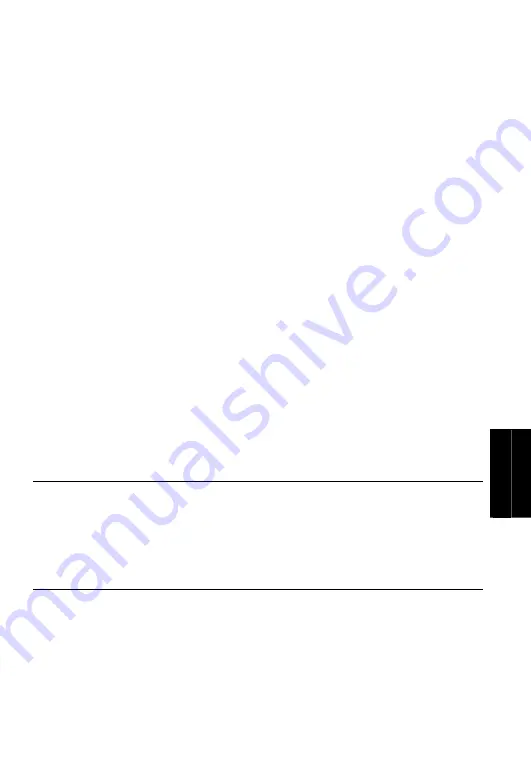
Ghid pentru instalare rapid
ă
ROM-3
English
Lietuvi
ų
Eesti keel
Tü
rk
çe
Român
ă
Ελληνική
now (Da, doresc s
ă
repornesc acum calculatorul)
. Pentru utilizatori avansa
ţ
i,
este recomandat s
ă
se foloseasc
ă
op
ţ
iunea
“Instalare personalizat
ă
”
(Custom)
pentru a putea alege aplica
ţ
iile care se doresc instalate.
á
Instalarea driverelor
ş
i a aplica
ţ
iei în
Windows
®
2000
1.
Este afi
ş
at
ă
caseta de dialog " Instalare dispozitiv nou”. Ap
ă
sa
ţ
i pe
Revocare
pentru a anula procedurile de instalare ale asistentului.
2.
Introduce
ţ
i CD-ul de instalare în unitatea CD-ROM.
3.
Atunci când apare ecranul principal de instalare, selecta
ţ
i
TV Utility Software
.
4.
Când apare caseta de dialog referitoare la acordul de licen
ţă
, face
ţ
i clic pe
Yes
(Da)
pentru a accepta acordul.
5.
Alege
ţ
i
Complete (Încheiere)
pentru a instala tot software-ul, inclusiv aplica
ţ
ia
AverTV 6.0, driverele
ş
i
DirectX9.0c
ş
i apoi face
ţ
i clic pe
Next
(Urmãtorul)
.
Pentru utilizatori avansati, este recomandat sa se foloseasca optiunea
“Instalare personalizata” (Custom)
pentru a putea alege aplica
ţ
iile care se
doresc instalate.
6.
Dac
ă
apare din nou caseta de dialog “Found New Hardware Wizard”, v
ă
rug
ă
m s
ă
o ignora
ţ
i.
7.
În caseta de dialog „InslallShiled Wizard”, selecta
ţ
i „
Yes, I want to restart my
computer now
” (Da, doresc s
ă
repornesc acum calculatorul)
ş
i face
ţ
i clic pe
Finish
.
8.
Dup
ă
repornire, pute
ţ
i începe utilizarea lui AVerTV FM Volar. Cu toate
acestea, dac
ă
instala
ţ
i DirectX9.0c la pasul 5, trebuie s
ă
urma
ţ
i instruc
ţ
iunile de
mai jos pentru a încheia instalarea.
9.
Este posibil s
ă
vi se cear
ă
s
ă
reporni
ţ
i calculatorul dinnou - face
ţ
i clic pe
YES
(da).
NOT
Ă
:
1. Dac
ă
nu este instalat DirectX 9.0c sau o versiune mai recent
ă
, de regula CD-ul de
instalare va instala automat acest program în timpul instal
ă
rii. Asigura
ţ
i-v
ă
c
ă
ave
ţ
i
instalat pe sistem DirectX 9.0c sau o versiune mai recent
ă
pentru ca programul utilitar
TV s
ă
poat
ă
func
ţ
iona corect.
2. Daca doriti sa instalari aplicatia Acrobat Reader, accesati CD-ul si alegeti “Acrobat
reader”
á
Instalarea driverului AVerTV FM Volar în Windows
®
XP MCE
2005
1. Este afi
ş
at
ă
caseta de dialog " Instalare dispozitiv nou”. Ap
ă
sa
ţ
i pe
Revocare
pentru a anula procedurile de instalare ale asistentului.
2. Dac
ă
v
ă
afla
ţ
i în modul Media Center Edition, trebuie s
ă
ie
ş
i
ţ
i din
aplica
ţ
ie.
3. Introduce
ţ
i CD-ul de instalare în unitatea CD-ROM.
Содержание Hybrid+FM Volar
Страница 8: ...AVerTV Hybrid FM Volar ENG 6...
Страница 20: ...AVerTV Hybrid FM Volar ETI 6...
Страница 38: ...AVerTV Hybrid FM Volar ELL 6 3 Source 4 TV 5 MUTE 6 CH 7 CH RTN...
Страница 39: ......
Страница 40: ...P N 300AACB2 Made in Taiwan...












































